手机里的115网盘文件这样传电脑,3分钟包你学会
嘿,朋友!是不是经常在115网盘存了工作资料、高清电影或者宝宝照片,想在电脑上打开却不知道咋整?今儿咱就唠点实在的,手把手教你五种零门槛的传输妙招。
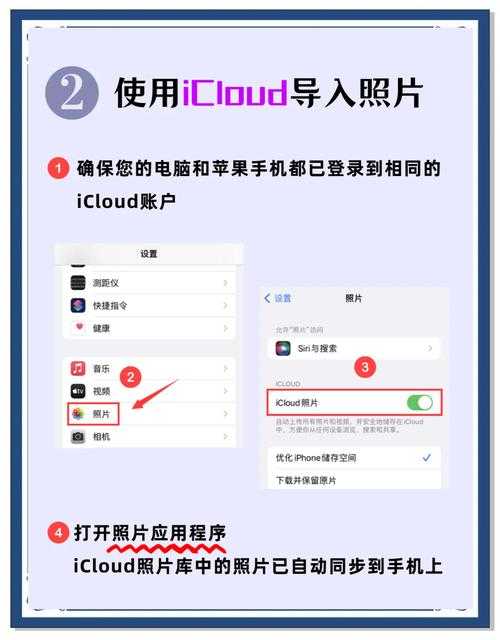
(如何将手机下载的115网盘文件轻松导入电脑?)
一、数据线直连:最原始也最稳当
掏出你买手机送的充电线,这玩意儿其实是个数据传输神器。以华为手机为例:
- 连上电脑后下拉通知栏
- 把"仅充电"改成"传输文件"
- 打开手机存储里的115Download文件夹
- 直接拖拽文件到电脑桌面
要是遇到电脑不识别设备,记得去手机设置里狂戳版本号7次打开开发者模式,把USB调试开关给开了。
二、云同步大法:躺着就把事办了
115网盘自带的云端同步功能真香!先在手机端操作:
| 1.选中文件点分享 | 生成私密链接或提取码 |
| 2.电脑浏览器登录官网 | 输入密码直接下载 |
| 3.超过5G的大文件 | 建议安装PC客户端续传 |
偷偷告诉你个隐藏技巧:在电脑客户端设置里开启自动备份,以后手机存啥电脑立马就有。
三、无线传输绝活:不用线才是真方便
要是嫌插线麻烦,试试这些零流量方案:
- 局域网共享:手机电脑连同一个WiFi,ES文件浏览器直接访问电脑共享文件夹
- 微信文件助手:适合单个小文件,注意视频会被压缩
- 邮件传输:QQ邮箱能发3G以内超大附件,苹果全家桶用隔空投送更丝滑
四、第三方神器助攻:专业的事交给专业工具
传输超大文件或批量操作时,这些工具能救命:
| 工具名 | 适用场景 | 优势 |
|---|---|---|
| AirDroid | 远程控制 | 能传单个10G文件 |
| Feem | 无网络传输 | 手机电脑直连传 |
| SendAnywhere | 跨平台 | 6位数密钥秒传 |
五、高阶玩家必备:NAS私有云搭建
如果你经常跨设备办公,搞个群晖或极空间NAS,配合115网盘的自动备份功能,手机拍的照片自动同步到NAS,电脑随时调取。初期投入千把块,但从此告别传输烦恼。
最后唠叨句:重要文件记得双重备份啊!上次邻居老王手机掉火锅里,幸亏电脑有备份。有啥不明白的,115客服24小时在线,别不好意思问。祝你传输顺利,咱下回见!
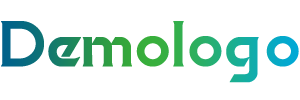
还没有评论,来说两句吧...